编辑:秩名2020-08-05 09:49:39
打开此文章的一定都是经常使用PPT软件的用户,但是你们熟悉PPT是怎么制作出分割线效果的吗?对此感兴趣的伙伴们可以去下文学习下PPT制作出分割线效果的详细操作方法。
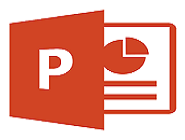
1、插入一条直线。
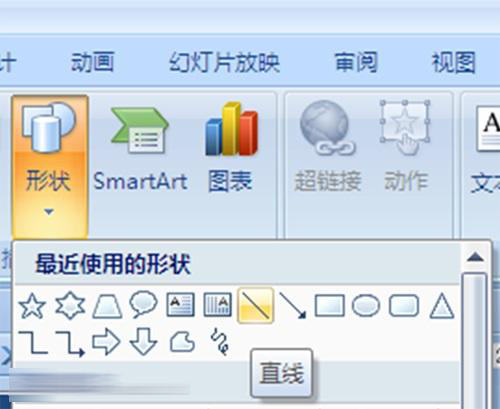
2、添加阴影效果。( 透明度:60%,大小:100%,模糊:4磅,角度:90,距离:3磅)

3、设置线条渐变颜色,注意光圈。还有透明度。
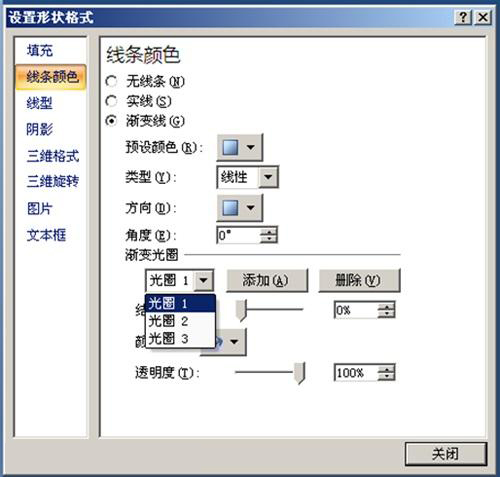
4、设置线条阴影参数。(透明度:0%,大小:170%,模糊:5磅,角度:90度,距离:1磅)

相信你们看完了上文讲解的PPT制作出分割线效果的详细操作方法,应该都学会了吧!